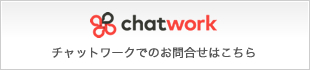弥生会計のスキャナ取り込みを使用してみました。

弥生会計にはスマート取引取り込み機能というものがあります。
これはいったい何なのかというと、領収書やレシートなどをスキャナで取り込み、そのスキャナデータから自動で仕訳をしてくれるというシステムのことです。
そんなことが可能だなんて、なんて便利な機能なのでしょう!そう思われる方もたくさんいらっしゃいますよね。
弥生会計の担当の方からその機能のことを教えていただき、便利そうだとは思っていたのですが、実は私も、今日までまったく使用したことはありませんでした。
ただ、今後のために、どの程度便利なもののか、そして、取り込み機能の精度はどの程度なのか確かめてみたかったので、本日、実際に使用してみました。
使い方は、以下のとおりです。
1.スキャナを使用して領収書等を読み込み、パソコンに読み込んだデータを保存します。
(注)全ての領収書等を1つのPDFにはせずに、領収書1枚につき1つのPDFを作成しないと取り込むことができません。
2.弥生会計のデータを開き、「ファイル」→「スマート取引取込」をクリックし、弥生会計のスマートコネクトにログインします。
3.「スタートメニュー」→「スキャンデータ取込」をクリックし、「画像ファイルまたはPDFファイルを画面にドロップするか、このエリアをクリックしてファイルを選択してください。という箇所をクリックします。
(注)この時にドロップするよりも、クリックして保存先から画像ファイルを全選択した方が早く取り込むことができます。
4.取り込んだデータが一覧で出てきますので、スキャンした領収書と照らし合わせながら、取り込みが適正に行われたかチェックしていきます。
とくに問題がなければ「確定して次へ」をクリックします。
(注)この作業時には日付、摘要(支払先)、合計金額の確認を行います。確定状態の表示が「未確認」となっているものは今回は全て適正に取り込まれていましたが、「要確認」となっているものは何らかの理由で取り込み時にエラーがでているものです。
5.全て確認が済んだら「スタートメニュー」→「取引一覧」で今度は勘定科目を設定します。
この時、領収書の電話番号により支払先を記憶するので、一度勘定科目を設定した支払先の領収書は設定時の科目に返還されていました。
6.すべての確認を終え、「送信する」にチェックを入れたら「内容を確認する」をクリックし、問題がなければ「確定する」をクリックして終了です。
今回は試しに30枚程度の領収書、レシートを取り込んでみました。正直な感想を言えば、あまり量が多くなければ自分で入力した方が早いかな?という印象です。
ただ、使用したのが初めてだったことや、私は弥生会計の入力をする際に辞書登録機能をフル活用しておりますので、そのせいもあるかもしれません。
弥生会計の入力が不慣れな方や、それなりの量(例えば1年分など)の領収書を一気に入力するような場合には、こちらの機能は大いに役立つのではないかという気がしました。
もちろん、初めて取り込む際には電話番号から勘定科目を選択する手間が余計にかかるので、最初の1ヶ月分だけまず取り込み、電話番号と科目のひも付けを行ってから、残り月の分を取り込むなどした方が効率がよいかもしれませんね。
また、取り込みができる領収書とそうでない領収書を分けた上で、スキャンすれば、より手間を省略できるかもしれません。今後、効率よく使いこなすためには、まだまだ検証が必要ですね。
《参考》読み込めなかった領収書等
手書きの領収書
電話番号がない領収書(例えば交通機関のチャージなど)
店名にロゴなどのマークが入っている領収書(ファミリーマートはOKでしたが、セブンイレブンはNGでした。)
ご相談の際は、ウェブサイトのお問合せフォームよりお問合せください。
【業務に関するご相談がございましたら、お気軽にご連絡ください。】